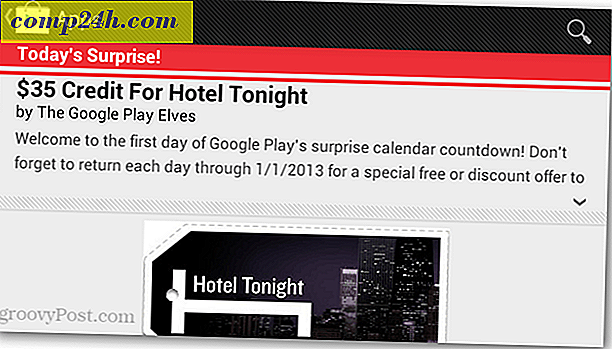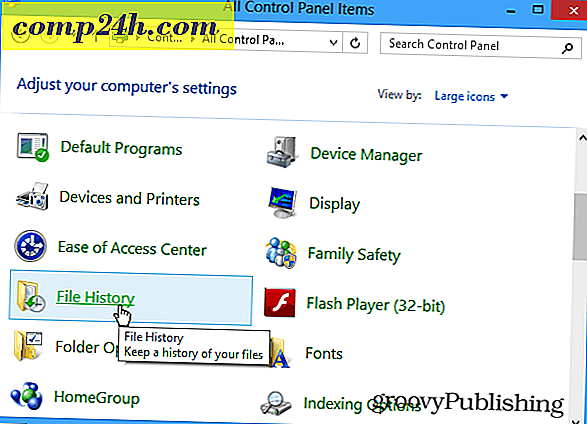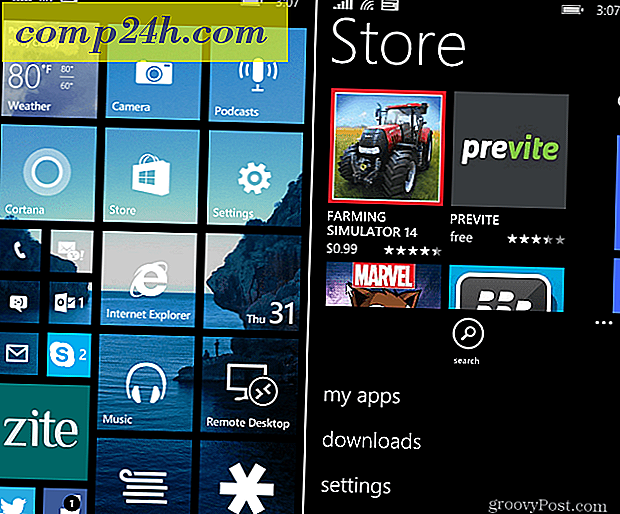Felsöka Microsoft Office genom att öppna den i Säkert läge
Om du är en Microsoft Windows-användare vet du förmodligen om alternativet att starta i Säkert läge för att hjälpa till med att åtgärda startproblem. Detta stöder Windows med bara viktiga filer och drivrutiner och gör det enklare att felsöka skadlig kod eller annat problem.
Men visste du att det finns ett säkert läge för Microsoft Office också? Faktum är att den här funktionen har funnits sedan Office 2003 och är till hjälp om du försöker fixa ett Office-program när ett tillägg eller något annat program står i konflikt med det och orsakar att det kraschar.
Bakom kulisserna har Office redan ett automatiserat säkert läge som upptäcker ett problem när du startar ett Office-program och det kommer att åtgärda eller isolera problemet så att det kan startas framgångsrikt. Men om du fortfarande har problem kan du själv starta Office till säkert läge.
Microsoft Office Safe Mode
Det enklaste sättet att göra det är att hålla ner Ctrl-tangenten och klicka på Office-programmet som ger dig problem. Då ser du följande meddelande - klicka på Ja.
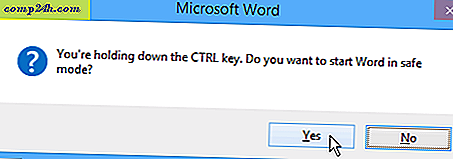
Eller om du vill undvika verifieringsmenyn ovan kan du starta ett Office-program direkt i Säkert läge från dialogrutan Kör och ange / säkra . Till exempel:
- winword / safe
- Excel / säker
- Outlook / säker
- Powerpnt / säker

När programmet eller dokumentet startas ser du att det körs i Säkert läge på titellinjen, och precis som när du startar Windows i Säkert läge finns det inte flera alternativ. Det finns till exempel inga verktygsfält anpassningar, AutoCorrect är inte laddat, mallar kan inte sparas och mer. Det här är för felsökning, så fungerar inte på viktiga dokument i felsäkert läge.

Om du fortfarande har problem med att lösa ditt problem med Office 2007, 2010 eller 2013, se till att du läser vår artikel: När Microsoft Office bryter, så här fixar du det.
Eller för en detaljerad rapport om vad som händer med MS Office och hjälp med att fixa det, kolla Microsofts kostnadsfria verktyg: Office Configuration Analyzer Tool.